三、任务实施
1)分析图纸
①分析图纸结施-06 可知,从左至右、从上至下,本层有框架梁和非框架梁两种。
②框架梁KL1 ~KL10b,非框架梁L1(1),主要信息见表3.11。
表3.11 梁表
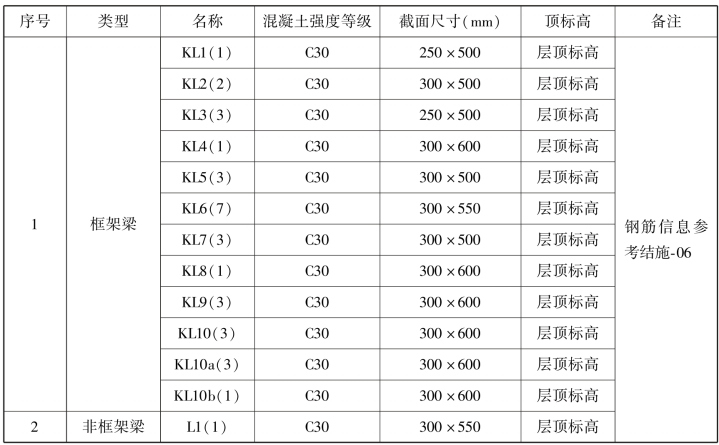
2)现浇混凝土梁基础知识学习
(1)清单计算规则学习
梁清单计算规则见表3.12。
表3.12 梁清单计算规则
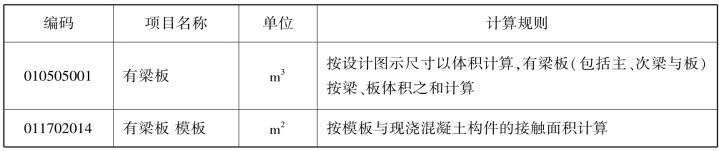
(2)定额计算规则学习
梁定额计算规则见表3.13。
表3.13 梁定额计算规则
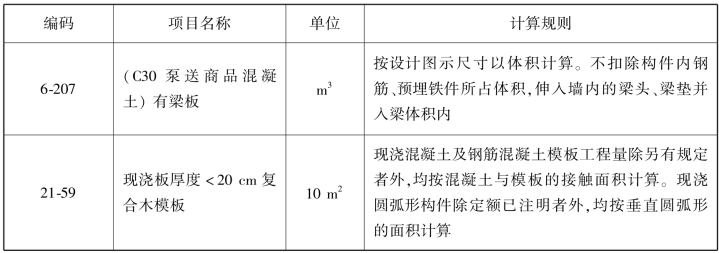
(3)梁平法知识
梁类型有楼层框架梁、屋面框架梁、框支梁、非框架梁、悬挑梁等。梁平面布置图采用平面注写方式或截面注写方式表达。
①平面注写:在梁平面布置图上,分别在不同编号的梁中各选一根梁,在其上注写截面尺寸和配筋具体数值的方式来表达梁平法施工图,如图3.47 所示。平面注写包括集中标注与原位标注,集中标注表达梁的通用数值,原位标注表达梁的特殊数值。当集中标注中的某项数值不适用于梁的某部位时,则将该项数值原位标注。施工时,原位标注取值优先。
②截面注写:在分标准层绘制的梁平面布置图上,分别在不同编号的梁中各选择一根梁用剖面号引出配筋图,并在其上注写截面尺寸和配筋具体数值的方式来表达梁平法施工图,如图3.48 所示。
③框架梁钢筋类型及软件输入格式:以上/下部通长筋为例,侧面钢筋、箍筋、拉筋为例,见表3.14。
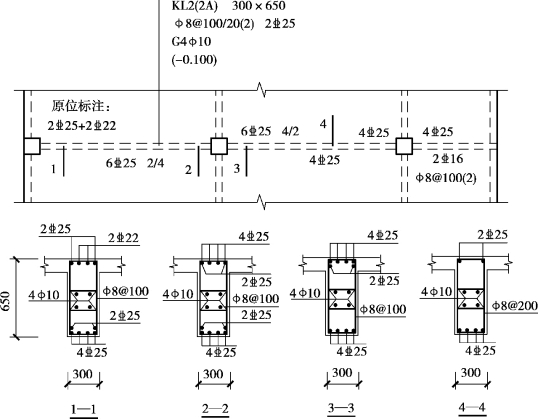
图3.47

图3.48
表3.14 框架梁钢筋类型及软件输入格式
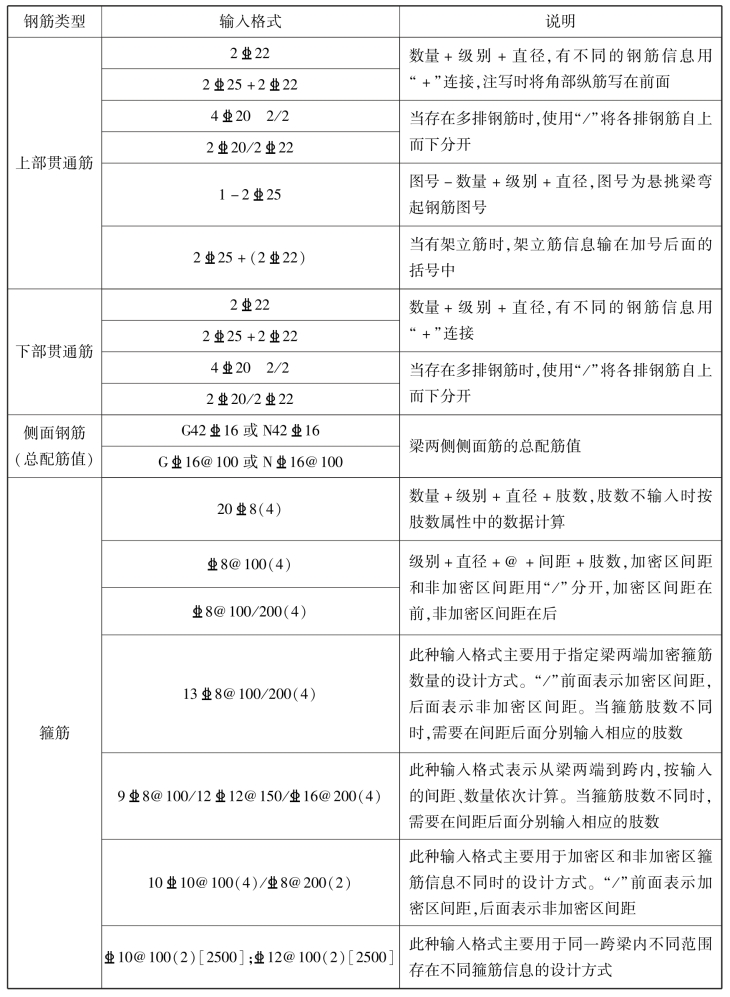
续表
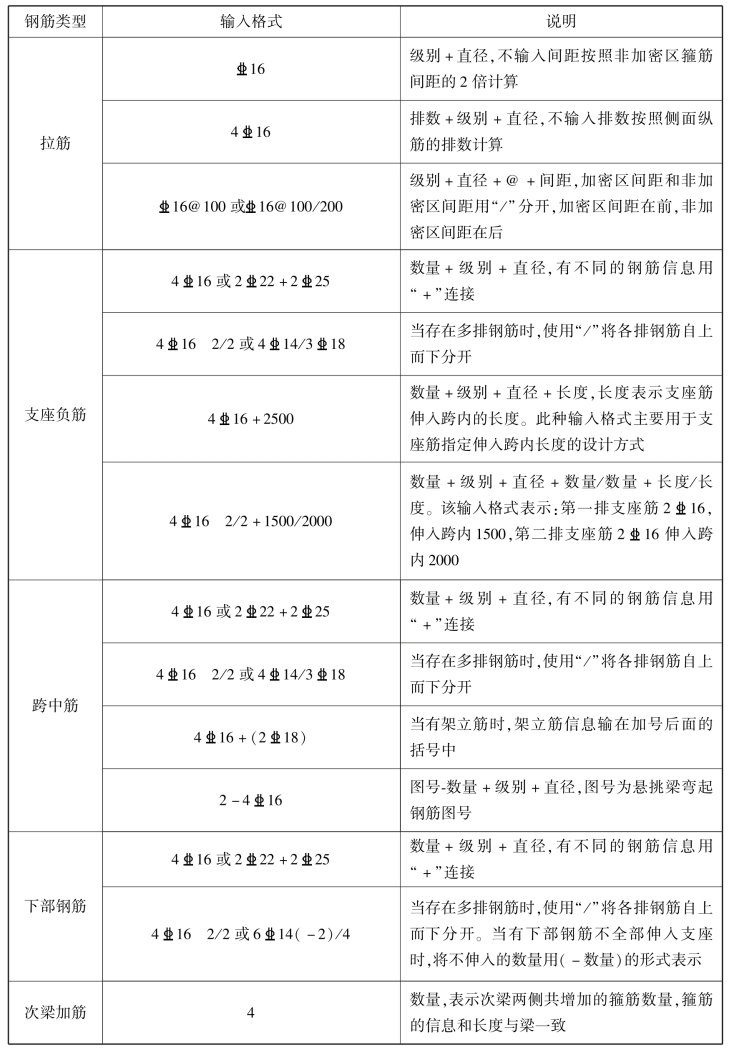
续表
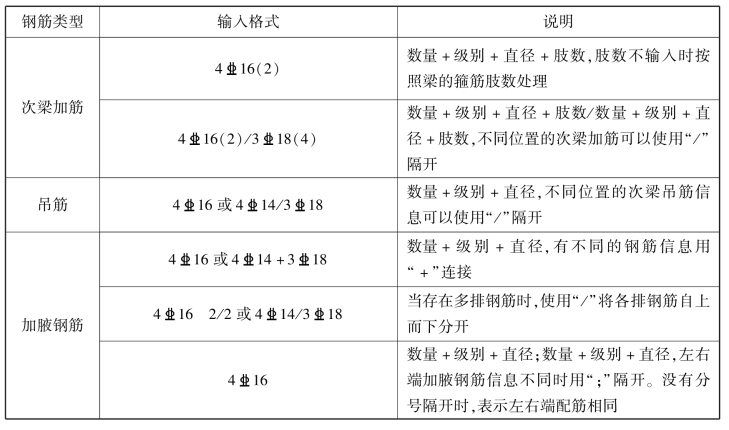
3)梁的属性定义
(1)框架梁
以KL6(7)为例,在导航树中单击“梁”→“梁”,在“构件列表”中单击“新建”→“新建矩形梁”,新建矩形梁KL6(7)。根据KL6(7)在结施-06 中的标注信息,在“属性列表”中输入相应的属性值,如图3.49 所示。

图3.49
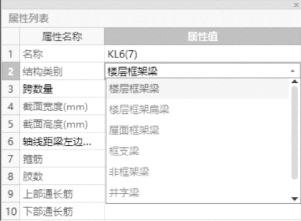
图3.50
【注意】
名称:根据图纸输入构件的名称KL6(7),该名称在当前楼层的当前构件类型下唯一。
结构类别:结构类别会根据构件名称中的字母自动生成,也可根据实际情况进行选择,梁的结构类别下拉框选项中有7 类,按照实际情况,此处选择“楼层框架梁”,如图3.50 所示。
跨数量:梁的跨数量,直接输入。没有输入的情况时,提取梁跨后会自动读取。
截面宽度(mm):梁的宽度,KL6(7)的梁宽为300,在此输入300。
截面高度(mm):输入梁截面高度的尺寸,KL6(7)的梁高为500,在此输入500。
轴线距梁左边线距离(mm):按默认即可。
箍筋:KL6(7)的箍筋信息为 10@100/200(2)。
10@100/200(2)。
肢数:通过单击省略号按钮选择肢数类型,KL6(7)为2 肢箍。
上部通长筋:根据图纸集中标注,KL6(7)的上部通长筋为2 25。
25。
下部通长筋:根据图纸集中标注,KL6(7)无下部通长筋。
侧面构造或受扭筋(总配筋值):格式(G 或N)数量+级别+直径,其中G 表示构造钢筋,N 表示抗扭构造筋,根据图纸集中标注,KL6(7)有构造钢筋2 根+三级钢+12的直径(G2 12)。
12)。
拉筋:当有侧面纵筋时,软件按“计算设置”中的设置自动计算拉筋信息。当前构件需要特殊处理时,可根据实际情况输入。
定额类别:可选择有梁板或非有梁板,该工程中框架梁按有梁板进行定额类别的确定。
材质:现浇混凝土、预拌混凝土(泵送型)、预拌混凝土(非泵送型)、预制混凝土,KL6(7)的材质为预拌混凝土(泵送型)。
混凝土类型:当前构件的混凝土类型,可根据实际情况进行调整。这里的默认取值与楼层设置里的混凝土类型一致。
混凝土强度等级:混凝土的抗压强度。默认取值与楼层设置里的混凝土强度等级一致,根据图纸,框架梁的混凝土强度等级为C30。
起点顶标高:在绘制梁的过程中,鼠标起点处梁的顶面标高,该KL6(7)的起点顶标高为层顶标高。
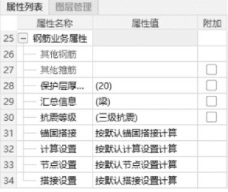
图3.51
终点顶标高:在绘制梁的过程中,鼠标终点处梁的顶面标高,该KL6(7)的起点顶标高为层顶标高。
备注:该属性值只是个标识,对计算不会起任何作用。
钢筋业务属性:如图3.51 所示。
其他钢筋:除了当前构件中已经输入的钢筋外,还有需要计算的钢筋,则可通过其他钢筋来输入。
其他箍筋:除了当前构件中已经输入的箍筋外,还有需要计算的箍筋,则可通过其他箍筋来输入。
保护层厚度:软件自动读取楼层设置中框架梁的保护层厚度为20 mm,如果当前构件需要特殊处理,则可根据实际情况进行输入。
(2)非框架梁
非框架梁的属性定义同上面的框架梁。对于非框架梁,在定义时需要在属性的“结构类别”中选择相应的类别,如“非框架梁”,其他属性与框架梁的输入方式一致,如图3.52 所示。
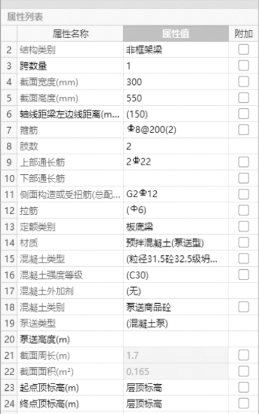
图3.52
4)梁的做法套用
框架梁KL6 的做法套用如图3.53 所示。

图3.53
非框架梁L1 的做法套用如图3.54 所示。

图3.54
5)梁画法讲解
梁在绘制时,要先绘制主梁后绘制次梁。通常,按先上后下、先左后右的方向来绘制,以保证所有的梁都能够绘制完全。
(1)直线绘制
梁为线状构件,直线形的梁采用“直线”绘制比较简单,如KL6。在绘图界面,单击“直线”命令,单击梁的起点①轴与Ⓓ轴的交点,单击梁的终点⑧轴与Ⓓ轴的交点即可,如图3.55 所示。图纸中KL2 ~KL10b、非框架梁L1 都可采用直线绘制。

图3.55
(2)弧形绘制
在绘制③~④轴与Ⓐ~ 轴间的KL1(1)时,先从③轴与Ⓐ轴交点出发,绘制一段3500 mm的直线,切换成“起点圆心终点弧”模式,如图3.56 所示,捕捉圆心,再捕捉终点,完成KL1 弧形段的绘制。
轴间的KL1(1)时,先从③轴与Ⓐ轴交点出发,绘制一段3500 mm的直线,切换成“起点圆心终点弧”模式,如图3.56 所示,捕捉圆心,再捕捉终点,完成KL1 弧形段的绘制。
弧形段也可采用两点小弧的方法进行绘制,如果能准确确定弧上3 个点,还可采用三点画弧的方式绘制。
(3)梁柱对齐
在绘制KL6 时,对于Ⓓ轴上①~⑧轴间的KL6,其中心线不在轴线上,但由于KL6 与两端框架柱一侧平齐,因此,除了采用“Shift +左键”的方法偏移绘制之外,还可使用“对齐”命令。
①在轴线上绘制KL6(7),绘制完成后,选择“建模”页签下“修改”面板中的“对齐”命令,如图3.57 所示。
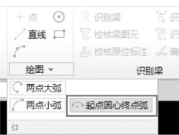
图3.56
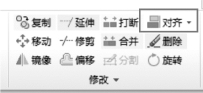
图3.57
②根据提示,先选择柱上侧的边线,再选择梁上侧的边线,对齐成功后如图3.58 所示。
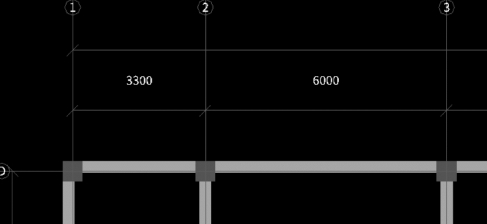
图3.58
(4)偏移绘制
对于有些梁,如果端点不在轴线的交点或其他捕捉点上,可采用偏移绘制也就是采用“Shift+左键”的方法捕捉轴线交点以外的点来绘制。
例如,绘制L1,两个端点分别为:Ⓓ轴与④轴交点偏移X=2300 +200,Y=-3250-150。Ⓓ轴与⑤轴交点偏移X=0,Y=-3250-150。
将鼠标放在Ⓓ轴和④轴的交点处,同时按下“Shift”键和鼠标左键,在弹出的“输入偏移值”对话框中输入相应的数值,单击“确定”按钮,这样就选定了第一个端点。采用同样的方法,确定第二个端点来绘制L1。
(5)镜像绘制梁图元
①~④轴上布置的KL7 ~KL9 与⑤~⑧轴上的KL7 ~KL9 是对称的,因此可采用“镜像”命令绘制此图元。点选镜像图元,单击鼠标右键选择“镜像”,单击对称点一,再单击对称点二,在弹出的对话框中选择“否”即可。
6)梁的二次编辑
梁绘制完毕后,只是对梁集中标注的信息进行了输入,还需输入原位标注的信息。由于梁是以柱和墙为支座的,提取梁跨和原位标注之前,需要绘制好所有的支座。图中梁显示为粉色时,表示还没有进行梁跨提取和原位标注的输入,也不能正确地对梁钢筋进行计算。
对于有原位标注的梁,可通过输入原位标注来把梁的颜色变为绿色;对于没有原位标注的梁,可通过提取梁跨来把梁的颜色变为绿色,如图3.59所示。
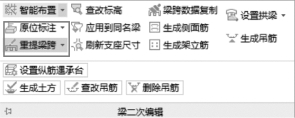
图3.59
软件中用粉色和绿色对梁进行区别,目的是提醒哪些梁已经进行了原位标注的输入,便于检查,防止出现忘记输入原位标注,影响计算结果的情况。
(1)原位标注
梁的原位标注主要有支座钢筋、跨中筋、下部钢筋、架立钢筋和次梁筋。另外,变截面也需要在原位标注中输入。下面以Ⓑ轴的KL4 为例,介绍梁的原位标注信息输入。
①在“梁二次编辑”面板中选择“原位标注”。
②选择要输入原位标注的KL4,绘图区显示原位标注的输入框,下方显示平法表格。
③对应输入钢筋信息,有两种方式:
一是在绘图区域显示的原位标注输入框中输入,比较直观,如图3.60 所示。
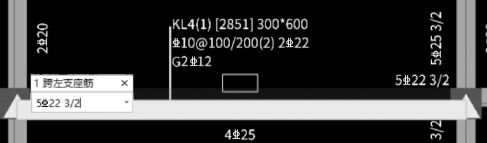
图3.60
二是在“梁平法表格”中输入,如图3.61 所示。

图3.61
绘图区域输入:按照图纸标注中KL4 的原位标注信息输入;“1 跨左支座筋”输入“5 22 3/2”,按“Enter”键确定;跳到“1 跨跨中筋”,此处没有原位标注信息,不用输入,可以直接按“Enter”键跳到下一个输入框,或者用鼠标选择下一个需要输入的位置。例如,选择“1 跨右支座筋”输入框,输入“5
22 3/2”,按“Enter”键确定;跳到“1 跨跨中筋”,此处没有原位标注信息,不用输入,可以直接按“Enter”键跳到下一个输入框,或者用鼠标选择下一个需要输入的位置。例如,选择“1 跨右支座筋”输入框,输入“5 22 3/2”;按“Enter”键跳到“下部钢筋”,输入“4
22 3/2”;按“Enter”键跳到“下部钢筋”,输入“4 25”。
25”。
【注意】
输入后按“Enter”键跳转的方式,软件默认的跳转顺序是左支座筋、跨中筋、右支座筋、下部钢筋,然后下一跨的左支座筋、跨中筋、右支座筋、下部钢筋。如果想要自己确定输入的顺序,可用鼠标选择需要输入的位置,每次输入之后,需要按“Enter”键或单击其他方框确定。
(2)重提梁跨
当遇到以下问题时,可使用“重提梁跨”功能:
①原位标注计算梁的钢筋需要重提梁跨,软件在提取了梁跨后才能识别梁的跨数、梁支座并进行计算。
②由于图纸变更或编辑梁支座信息,导致梁支座减少或增加,影响了梁跨数量,使用“重提梁跨”可以重新提取梁跨信息。
重提梁跨的操作步骤如下:
第一步:在“梁二次编辑”面板中选择“重提梁跨”,如图3.62 所示。
第二步:在绘图区域选择梁图元,出现如图3.63 所示的提示信息,单击“确定”按钮即可。
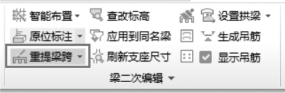
图3.62
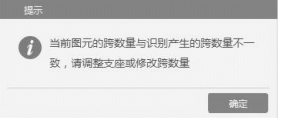
图3.63
(3)设置支座
如果存在梁跨数与集中标注中不符的情况,则可使用此功能进行支座的设置工作。操作步骤如下:
第一步:在“梁二次编辑”面板中选择“设置支座”,如图3.64 所示。
第二步:用鼠标左键选择需要设置支座的梁,如KL3,如图3.65 所示。
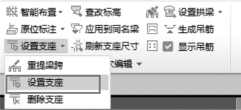
图3.64

图3.65
第三步:用鼠标左键选择或框选作为支座的图元,单击右键确定,如图3.66 所示。

图3.66
第四步:当支座设置错误时,还可采用“删除支座”的功能进行删除,如图3.67 所示。
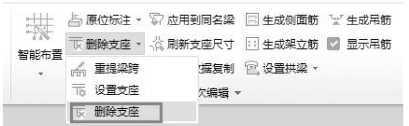
图3.67
(4)梁标注的快速复制功能
分析结施-06,可以发现图中有很多同名的梁(如KL1,KL2,KL5,KL7,KL8,KL9 等),都在多个地方存在。这时,不需要对每道梁都进行原位标注,直接使用软件提供的几个复制功能,即可快速对梁进行原位标注。
①梁跨数据复制。工程中不同名称的梁,梁跨的原位标注信息相同,或同一道梁不同跨的原位标注信息相同,通过该功能可以将当前选中的梁跨数据复制到目标梁跨上。复制内容主要是钢筋信息。例如KL3,其③~④轴的原位标注与⑤~⑥轴完全一致,这时可使用梁跨数据复制功能,将③~④轴跨的原位标注复制到⑤~⑥轴中。
第一步:在“梁二次编辑”面板中选择“梁跨数据复制”,如图3.68 所示。
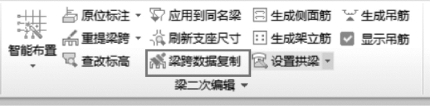
图3.68
第二步:在绘图区域选择需要复制的梁跨,单击鼠标右键结束选择,需要复制的梁跨选中后显示为红色,如图3.69 所示。

图3.69
第三步:在绘图区域选择目标梁跨,选中的梁跨显示为黄色,单击鼠标右键完成操作,如图3.70所示。

图3.70
②应用到同名梁。当遇到以下问题时,可使用“应用到同名梁”功能。
如果图纸中存在多个同名称的梁,且原位标注信息完全一致,就可采用“应用到同名梁”功能来快速地实现原位标注信息的输入。如结施-06 中有4 道KL5,只需对一道KL5 进行原位标注,运用“应用到同名梁”功能,实现快速标注。
第一步:在“梁二次编辑”面板中选择“应用到同名梁”,如图3.71 所示。
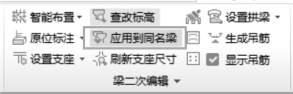
图3.71
第二步:选择应用方法,软件提供了3 种选择,根据实际情况选用即可。包括同名称未提取跨梁、同名称已提取跨梁、所有同名称梁。单击“查看应用规则”,可查看应用同名梁的规则。
同名称未提取跨梁:未识别的梁为浅红色,这些梁没有识别跨长和支座等信息。
同名称已提取跨梁:已识别的梁为绿色,这些梁已经识别了跨长和支座信息,但是原位标注信息没有输入。
所有同名称梁:不考虑梁是否已经识别。
【注意】
未提取梁跨的梁,图元不能捕捉。
第三步:用鼠标左键在绘图区域选择梁图元,单击右键确定,完成操作,则软件弹出应用成功的提示,在此可看到有几道梁应用成功。
(5)梁的吊筋和次梁加筋
在做实际工程时,吊筋和次梁加筋的布置方式一般都是在“结构设计总说明”中集中说明的,此时需要批量布置吊筋和次梁加筋。
《1 号办公楼施工图(含土建和安装)》在“结构设计总说明”中的钢筋混凝土梁第三条表示:在主次梁相交处,均在次梁两侧各设3 组箍筋,且注明了箍筋肢数、直径同梁箍筋,间距为50 mm,因此需设置次梁加筋。在结施-05 ~08 的说明中也对次梁加筋进行了说明。
①在“梁二次编辑”面板中单击“生成吊筋”,如图3.72 所示。
②在弹出的“生成吊筋”对话框中,根据图纸输入次梁加筋的钢筋信息,如图3.73 所示。假如有吊筋,也可在此输入生成。
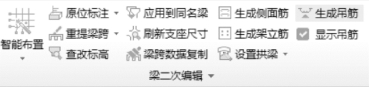
图3.72
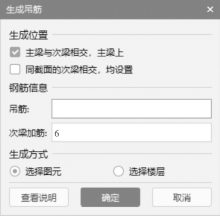
图3.73
③设置完成后,单击“确定”按钮,然后在图中选择要生成次梁加筋的主梁和次梁,单击右键确定,即可完成吊筋的生成。
【注意】
必须进行提取梁跨后,才能使用此功能自动生成;运用此功能同样可以整楼生成。
(6)配置梁侧面钢筋(拓展)
如果图纸原位标注中标注了侧面钢筋的信息,或是结构设计总说明中标明了整个工程的侧面钢筋配筋,那么,除了在原位标注中输入外,还可使用“生成侧面钢筋”的功能来批量配置梁侧面钢筋。
①在“梁二次编辑”面板中选择“生成侧面筋”。
②在弹出的“生成侧面筋”对话框中,点选“梁高”或是“梁腹板高”定义侧面钢筋,如图3.74 所示,可利用插入行添加侧面钢筋信息,高和宽的数值要求连续。
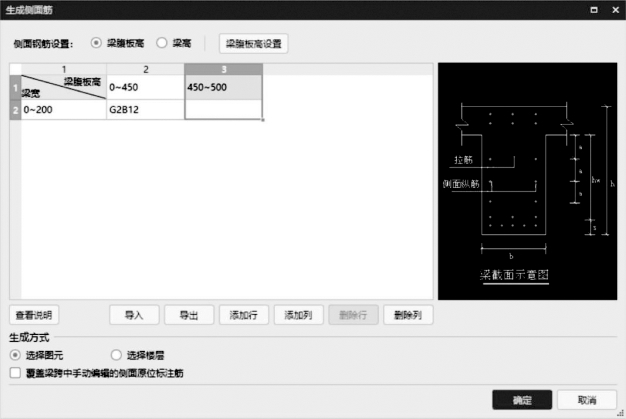
图3.74
其中“梁腹板高设置”可以修改相应下部纵筋排数对应的“梁底至梁下部纵筋合力点距离s”。
根据规范和平法,梁腹板高度Hw 应取有效高度,需要算至下部钢筋合力点。下部钢筋只有一排时,合力点为下部钢筋的中心点,则Hw=Hb-板厚-保护层-下部钢筋半径,s=保护层+D/2;当下部钢筋为两排时,s 一般取60 mm;当不需要考虑合力点时,则s输入0,表示腹板高度Hw=梁高-板厚。用户可根据实际情况进行修改,如图3.75 所示。
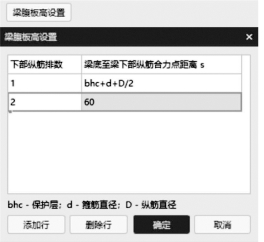
图3.75
③软件生成方式支持“选择图元”和“选择楼层”。“选择图元”在楼层中选择需要生成侧面钢筋的梁,单击鼠标右键确定。“选择楼层”则在右侧选择需要生成侧面筋的楼层,该楼层中所有的梁均生成侧面钢筋,如图3.76 所示。
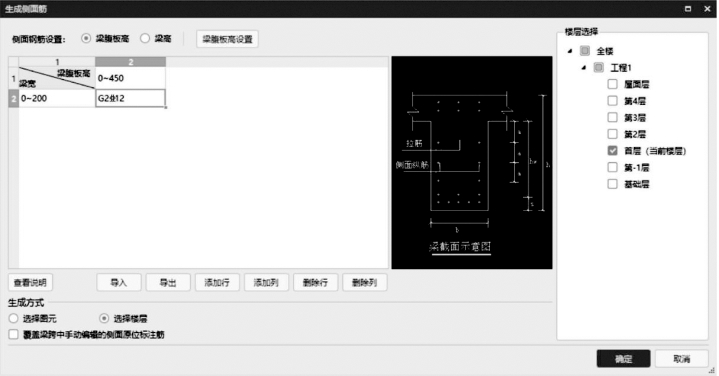
图3.76
【说明】
生成的侧面钢筋支持显示钢筋三维。
利用此功能默认是输入原位标注侧面钢筋,遇支座断开,若要修改做法,进入“计算设置”中的“框架梁”,可选择其他做法。
